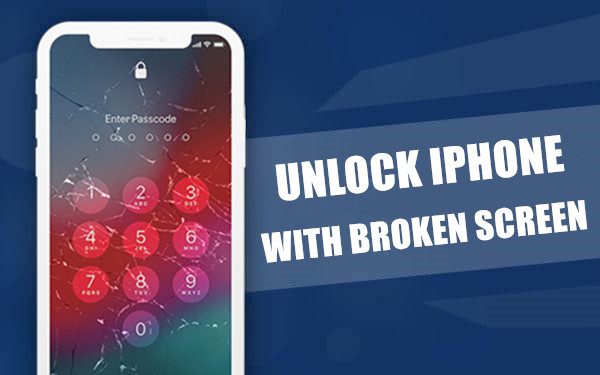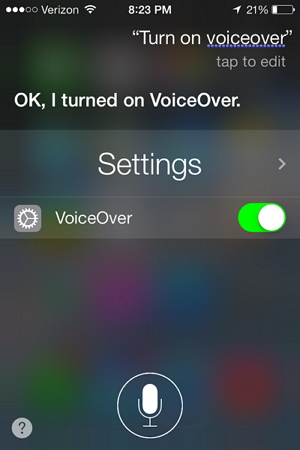| 在屏幕残破的iPhone上输入密码的四大方法 | 您所在的位置:网站首页 › 无键盘如何输入密码 › 在屏幕残破的iPhone上输入密码的四大方法 |
在屏幕残破的iPhone上输入密码的四大方法
|
By 贾斯汀·萨布丽娜(Justin Sabrina)8月31,2021更新 选择你的语言:如何在屏幕破裂的情况下访问iPhone? iPhone屏幕破裂时,任何人都会感到沮丧。 与损坏的屏幕相比,我们更担心无法 屏幕破裂时在iPhone上输入密码。 您可以尽快去Apple Store维修损坏的屏幕,但是工作人员不能保证iPhone数据的安全。 在修复iPhone屏幕破裂的过程中,我们仍然希望尽可能避免不必要的损失。 在本文中,我们提供了几种在屏幕破裂的iPhone上输入密码的实用方法。 此外,您还可以 删除iPhone密码 使用iPhone解锁软件导致屏幕破裂/破裂/无响应。 我们希望以上尝试可以帮助您在修复损坏的屏幕之前备份重要的iPhone数据。
内容 第1部分:3解决方法,在破裂/破碎的iPhone屏幕上输入密码 第2部分:如何在没有密码的情况下解锁屏幕破裂的iPhone 第1部分:3解决方法,在破裂/破碎的iPhone屏幕上输入密码如果一小部分触摸屏仍然可以使用,或者您知道屏幕锁定密码,则可以按照以下3种解决方法来访问屏幕破裂或破裂的iPhone,以便在修复之前可以使用iTunes或iCloud备份iPhone。屏幕。 1.触摸ID或面部ID 毫无疑问,使用Touch ID或Face ID解锁iPhone是最简单的方法。 iPhone屏幕破裂后,您将无法在其上输入完整的PIN或密码。 幸运的是,如果您之前已经在手机上设置了Touch ID和Face ID,则只需触摸一下即可解锁iPhone。 解锁后,您可以开始备份手机数据。 2.打开VoiceOver VoiceOver是为视障人士设计的。 就像屏幕阅读器一样,它可以自动在屏幕上播放内容。 如果触摸屏的一小部分仍然可以使用,那么启用VoiceOver后,您应该可以使用触摸屏的任何部分来移动“光标”。 双击以点击“ tap”光标所在的位置。 我们发现它仅适用于较旧的iPhone,因此讨论了滑动解锁。 证据需求: 1.Siri已打开。 2.您的iPhone已连接到家庭WiFi或数据网络。 步骤1.按住主屏幕按钮激活Siri,然后说“打开VoiceOver”。
步骤2.在VoiceOver模式下,双击“主页”按钮以输入密码。 此时,将VoiceOver光标移至密码按钮的一部分。 触摸屏幕后,VoiceOver会说出所选的号码,您可以双击它来选择它。 第3步。如果要在解锁后备份iPhone数据,请在VoiceOver的帮助下将iPhone插入计算机时,在出现的对话框中单击“信任”。 步骤4.打开iTunes并开始使用iTunes备份iPhone数据。 现在,您可以关闭VoiceOver并转到电话维修中心更换损坏的iPhone屏幕。 要关闭VoiceOver,可以对Siri说“关闭VoiceOver”,或转到“设置”>“常规”>“辅助功能”以手动将其关闭。 3.使用外接键盘 3.1使用USB键盘 这是用于解锁屏幕破裂的iPhone的另一种选择。 如果触摸屏无法正常工作,则可以使用USB键盘访问iPhone。 请注意,Apple需要从iOS 11.4.1及更高版本开始的新USB设备的密码。 因此,这种PIN输入方法在iOS 11.4.1或更高版本上不起作用。 证据需求: Siri已启用。 一个工作的主页按钮。 USB键盘。 Lightning转USB适配器,通常不到30美元。 运行于iOS 11.4.1之前的iPhone。 步骤1.通过USB电缆将USB键盘插入iPhone,然后连续两次单击“空格键”。 步骤2.您将看到一个锁定屏幕,然后输入4位或6位密码以使用破碎的屏幕解锁iPhone。 步骤3.现在,您的iPhone已打开。 我们建议您在修复破碎的屏幕之前备份iPhone数据。 这是启用iCloud备份的方法,请继续阅读。 步骤4.对于具有Home botton的iPhone,请按住Home按钮以激活Siri。 对于iPhone X或更高版本,请按住侧面按钮以打开Siri。 打开后,对Siri说“打开VoiceOver”。 步骤5.当系统询问“信任此计算机”时。 双击信任按钮,或者您可以同时按向上和向下键。 步骤6.按Command +空格键(Mac键盘)或Windows键+空格键(PC键盘)以打开Spotlight搜索。 步骤7.在搜索栏中,键入“ backup”。 然后使用键盘上的箭头键,直到结果显示为“ Backup”。 您可以按键盘上的Enter(或Return)键选择该设置。 (如果它不起作用,您也可以尝试同时使用向上和向下箭头键)。 步骤8.按向右箭头键,直到出现“双击iCloud Backup双击切换设置”选项。 步骤9.现在,同时按向上和向下箭头键打开iCloud备份。 请注意,如果已经启用iCloud备份,则可以忽略此步骤。 步骤10.按住主屏幕按钮调出Siri,然后说“打开设置应用程序”。 步骤11:现在,神奇的是,快速导航在对话框上可以正常工作以打开iCloud备份。 按右箭头键,直到确定。 按上下箭头键按确定。 第12步。按右箭头键,直到进入“立即备份”。 最后,按上下箭头键按立即备份。 3.2使用蓝牙键盘 您也可以使用蓝牙键盘解锁屏幕破裂的iPhone。 步骤1.配对蓝牙键盘最简单的方法是告诉Siri打开蓝牙设置。 如果蓝牙已关闭,请让Siri“打开蓝牙”。 步骤2.使用原始的Apple闪电电缆将蓝牙键盘连接到iPhone。 同样,您需要信任计算机。 步骤3.双击空格键以激活锁定屏幕。 步骤4.输入4位数/ 6位数密码,然后您的iPhone将打开。 步骤5.现在,您可以将iPhone备份到计算机上。 在运行macOS Catalina或更高版本的Mac上,您可以使用Finder备份iPhone数据。 在PC和较旧的Mac上,您将使用iTunes。 您还可以使用专门为iPhone数据备份和还原而设计的第三方软件。 U.Fone iOS数据备份和还原 是您的理想选择,使您可以快速,安全地从iPhone / iPad / iPod进行iOS备份,例如照片,消息,联系人,WhatsApp消息,通话记录,文档等。 如何将iPhone备份到计算机. 第2部分:如何在没有密码的情况下解锁屏幕破裂的iPhone如果您忘记了用破屏解锁iPhone的密码,问题将被重定向,并且如果没有密码,您将无法用破屏解锁iPhone。 好吧,您只需要一个专业的iPhone解锁器。 不用担心,在本文中我们引入了一个特殊的工具-UkeySoft Unlocker可以完美地绕过屏幕密码并在iPhone,iPad和iPod Touch上无需密码即可解锁Apple ID。 UkeySoft解锁器 是一个强大的工具 删除Apple ID 以及来自iPhone / iPad / iPod touch的屏幕密码,图案,Touch ID,Face ID。 无论您忘记了iPhone密码,iPhone屏幕坏了,这是二手iPhone还是您都不知道密码,或者iPhone被禁用/锁定,都可以立即解决问题。 此外,它在删除Apple ID的同时可确保您的应用和数据安全。 免费尝试免费尝试 免费尝试免费尝试这是它的突出特点: 立即删除4位数字密码,6位数字密码,Touch ID,面部ID。 从禁用,二手或锁定的iPhone / iPad绕过密码。 无需密码即可从iPhone,iPad和iPod touch删除Apple ID。 没有iTunes或iCloud的出厂重置iPhone。 易于使用并支持iPhone,iPad和iPod Touch的所有型号。简单的步骤即可解锁屏幕解锁iPhone 步骤1.在计算机上启动UkeySoft Unlocker,然后选择“解锁屏幕密码”功能。 第2步。将屏幕破裂的iPhone连接到PC,然后阅读详细信息,然后单击“下一步”。 第3步。按照屏幕上的说明将破碎的iPhone置于恢复模式。 步骤4.单击“下载”以将固件包下载到您的计算机。 第5步。下载后,单击“开始”按钮开始删除破碎的屏幕iPhone上的屏幕密码。
它易于使用,您现在可以按自己喜欢的任何方式备份iPhone数据。 之后,立即修复损坏的iPhone屏幕。 免费尝试免费尝试 免费尝试免费尝试 人们还读到: 如何使用无响应的屏幕解锁iPhone 如何修复和解锁黑屏iPhone iPhone已禁用? 解锁已禁用iPhone的3种方法 如何在没有密码或面部识别码的情况下解锁iPhone X 解锁屏幕解锁iPhone 回到>> 免费试用免费试用 热门解决方案 - 也适用于UkeySoft软件 解锁 iPhone 密码的 3 种方法 您是否正在寻找一种简单有效的方法来解锁 iPhone 密码? 阅读本文,您将了解如何通过三种方式解锁已禁用的 iPhone,然后您就可以再次使用您的 iPhone。 [指南]忘记密码时如何解锁iPhone 14/13 这篇文章向您展示了忘记密码时解锁 iPhone 14/13 的最佳方法,以便您可以重新获得对 iPhone 的访问权限。 如何从 iPhone 14/14 Pro/14 Pro Max 中删除 Apple ID 完整指南,展示如何通过简单的点击操作完全无需密码即可从 iPhone 14、iPhone 14 Pro 和 iPhone 14 Pro Max 中删除 Apple ID。 如何在没有密码的情况下解锁iPhone 14 这篇文章向您展示了无需密码即可解锁 iPhone 14 和更多 iPhone 机型的最佳方法,让您的设备完美恢复正常状态。 评论还没有评论。 说些什么... 提示: 你需要 登录 在你评论之前。还没有账号。 请点击这里 寄存器. |
【本文地址】